我们不会故意忘记iPad密码。它只是发生了,无论您尝试多少次,确切的代码都不会返回。那一刻的通常修复? iPad的工厂重置。但是,面临的挑战是,大多数在线指南甚至苹果自己的文档都没有列出所有可能帮助您方便地回到iPad的方法。
本指南将引导您完成如何使用按钮重置iPad的出厂iPad。无论您是要使用物理键还是依靠新iPad型号上可用的屏幕上的选项,我们都会清楚介绍所有方法。这个想法是为了帮助所有iPad用户,无论模型或情况如何。
是的,您可以出厂设置iPad,但前提是您要谈论敲击屏幕上的按钮。苹果知道密码有时会从内存中滑落。因此,从iPados 15.2开始,他们将重置选项放在锁定屏幕本身上。因此,您只需使用锁定的iPad和Internet连接即可重置。
物理按钮是音量或功率的按钮,无法自行重置设备。但是,当出厂借助计算机的帮助时,这仍然是必不可少的。
带有屏幕按钮的工厂重置iPad [没有计算机和密码]
苹果将重置选项直接放在锁定屏幕上,从iPados 15.2开始。但是,在更新的更新中,过程和措辞略有变化。为了使事情变得简单,我们将单独浏览每个版本。这也将使我们澄清与配备ESIM的iPad有关的差异。
首先,确保您的iPad具有Wi-Fi或Cellular的主动Internet连接。还必须吗?您的Apple ID凭据。
考虑到这一点,让我们逐步清楚地分解每个版本,这样确切的重置过程就会变得熟悉。
对于iPados 15.2到iPados 17:
在您开始之前,请记住这一点:在iPados 15.2到17上,重置设备将删除ESIM数据。因此,提前与您的承运人联系,他们将帮助您以后重新激活它。
现在,要启动重置,有意输入错误的密码几次。尝试失败后,您的iPad将显示iPad不可用,开始倒计时。在15分钟左右,擦除iPad将出现在屏幕上。然后,这只是两个简单的步骤:
步骤1。打擦除iPad并在询问下一个屏幕上再次确认。
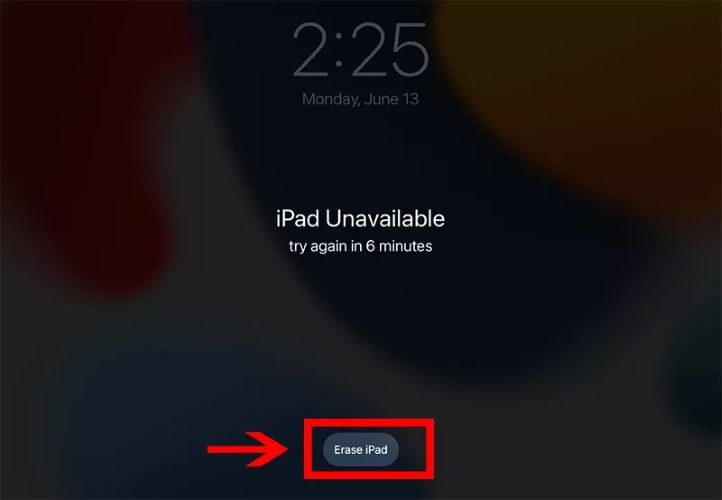
步骤2。快速输入您的Apple ID密码以证明它确实是您。然后点击完毕。最后,打擦除iPad再次按钮。
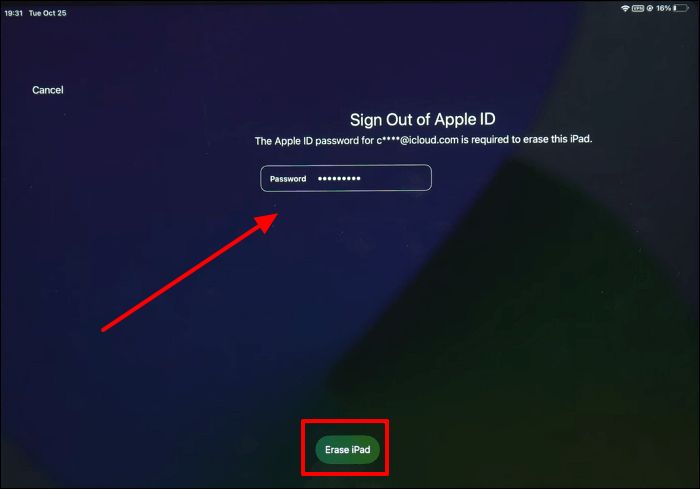
现在,您的iPad将删除所有内容,包括密码,个人信息,设置和您的ESIM详细信息,将设备恢复为原始的工厂条件。在短短几分钟内,它将重新启动,显示熟悉的Hello屏幕。从这里开始,您可以根据需要设置iPad,甚至可以从备份中恢复所有内容。
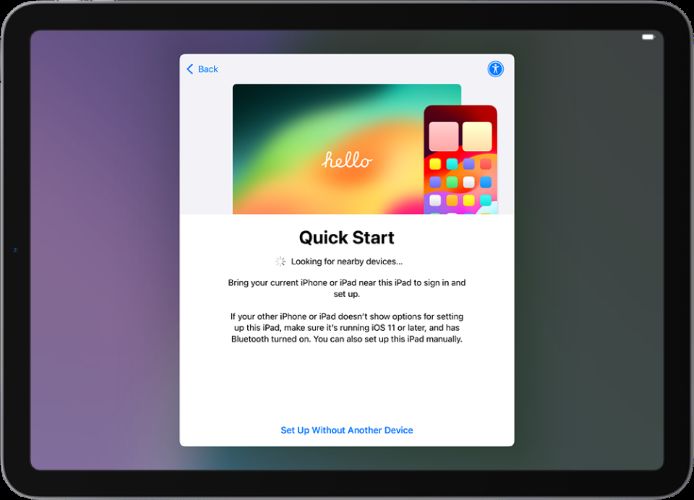
对于iPados 17或以后:
使用iPados 17,Apple用更友好的东西代替了熟悉的擦除iPad按钮:忘记密码?选择此选项仍将向您显示2个选项,包括iPad Reset,将iPad还原为出厂重置。另外,Apple现在精心考虑在重置期间提供保留ESIM的选项。
采取这些简单的步骤以开始在iPados 17.0和更高版本上开始:
步骤1。输入不正确的密码后,请注意忘记密码?在锁屏的下边缘出现并点击以开始。
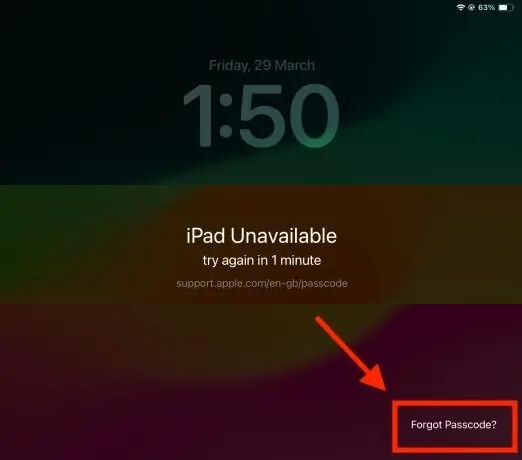
步骤2。接下来,选择iPad重置并确认您准备继续选择启动iPad重置。
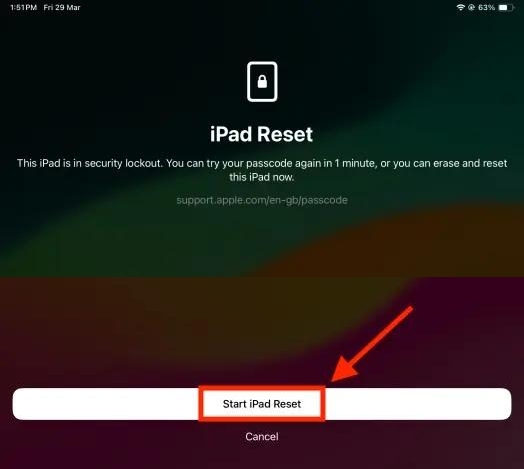
步骤3。为了安全地签名,Apple会提示您获取Apple ID密码。仔细输入并点击完毕。
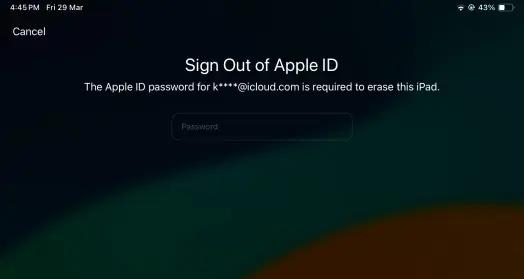
步骤4。最后,弹出确认:选择擦除iPad继续。
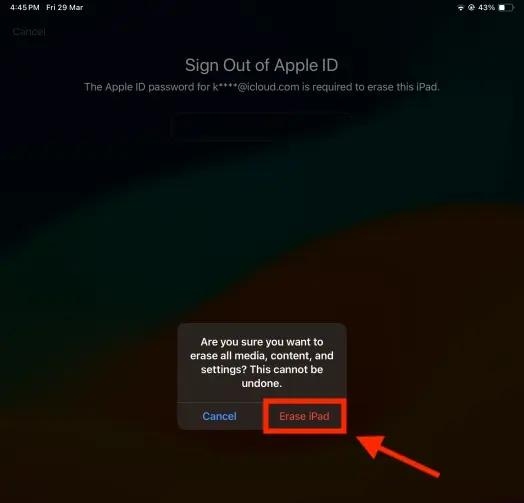
重要的:如果您的设备包含ESIM,则确认模式将出现两个不同的选项。根据您的需求选择一个。
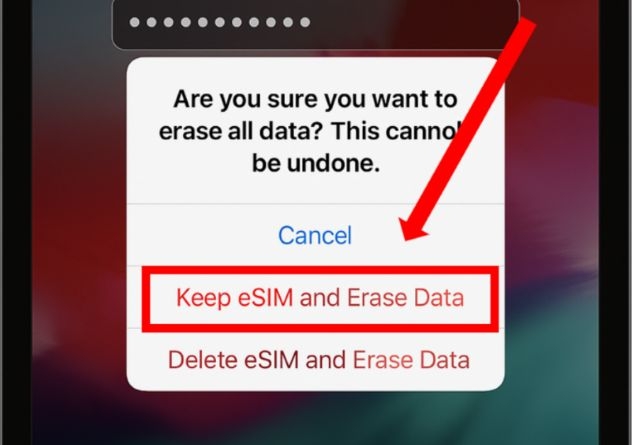
带有物理按钮和计算机的工厂重置iPad [无密码]
iPad的物理按钮,包括音量上升,音量降低,电源按钮以及主页按钮发挥有用的作用,可将您的设备带入通过计算机重置出厂设备的恢复模式。特定的按钮组合确实因iPad模型而有所不同,但是一旦您处于恢复模式,重置过程在每一代中都保持一致。
您所要做的就是将iPad连接到计算机,按下iPad上的正确物理按钮,然后让iTunes,Finder或Apple设备(在Windows 10和更高版本上)处理其余的。这是过程的发展方式。
步骤1。将iPad连接到计算机
从这个基本步骤开始:将iPad直接插入计算机。然后打开系统使用的iTunes,Apple设备或Finder。如果该应用程序已经打开,请首先退出并在连接iPad后重新打开它。
另外,请确保您在Windows机器或较旧的Mac上拥有最新版本的Apple设备或iTunes。

步骤2。将iPad置于恢复模式
现在,输入恢复模式的按钮组合因iPad型号而略有不同,无论是否具有主页按钮。这是必须做的:
对于没有主页按钮的iPad(较新的型号):
- 快速按并释放音量按钮。紧随其后,按并释放减少音量按钮。
- 此后,按住顶按钮(电源按钮)。注意:忽略关闭滑块的电源,并在屏幕变黑时继续保持。
- 即使弹出Apple徽标,也不要放手。继续持有直到看到恢复模式屏幕:指向计算机或旧版本的iTunes图标的电缆。
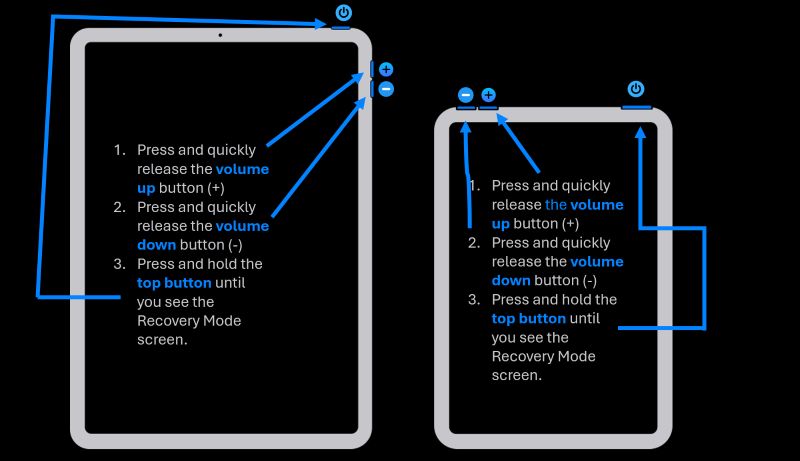
对于带有主页按钮的iPad:
- 按住家按钮和顶部按钮(或侧面按钮,取决于您的模型)。
- 仅在恢复模式屏幕进入视图时,将两个按钮都按下并发布。
- 看到此恢复屏幕(电缆和计算机或iTunes图标)后,您的iPad正式处于恢复模式,可以通过连接的计算机重置。
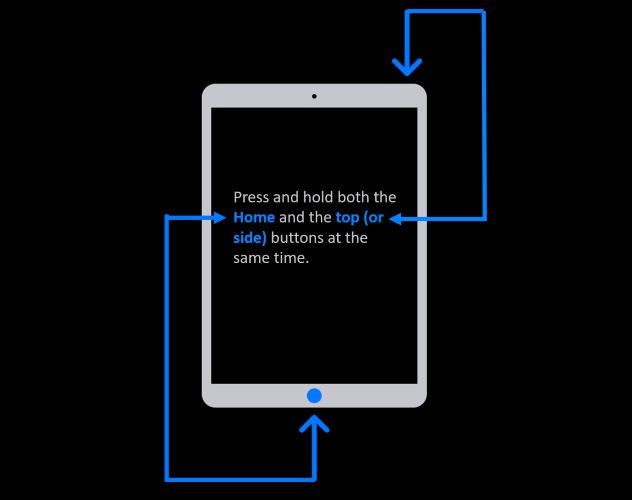
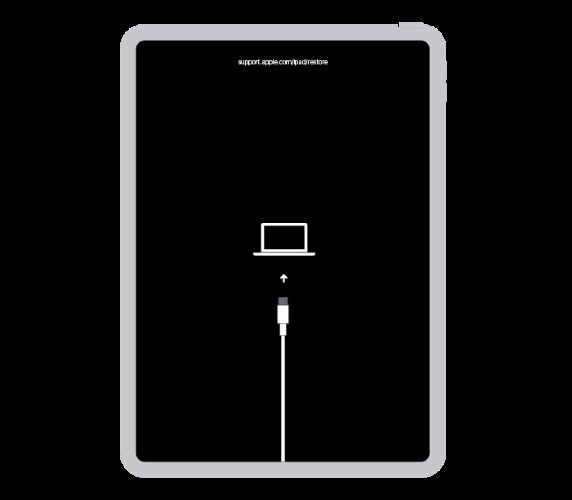
步骤3:在Apple设备/iTunes/Finder中还原iPad
进入恢复模式后,将出现在Finder,Apple设备或iTunes中的提示,让您知道iPad存在问题,并且需要更新或还原。这是回应的方法:
- 选择恢复。
- 下一步:还原和更新选项。选择它。
- 苹果的软件条款将遵循,只需点击同意继续。
- iPados的最新版本开始自动下载。
- 重置结束后,您的iPad将重新启动。它不会直接跳入设置,而是在激活锁时暂停。先前输入Apple ID和密码。
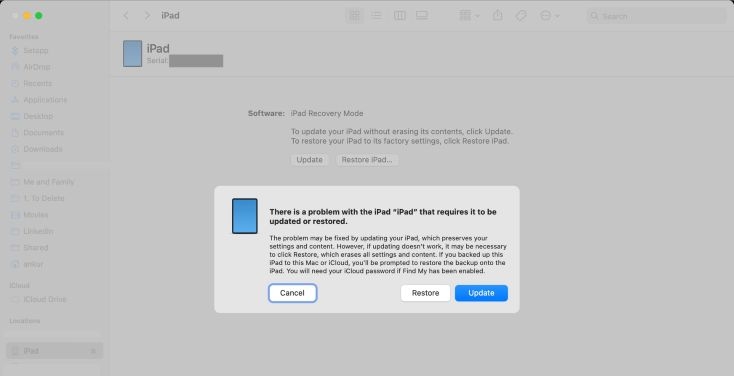
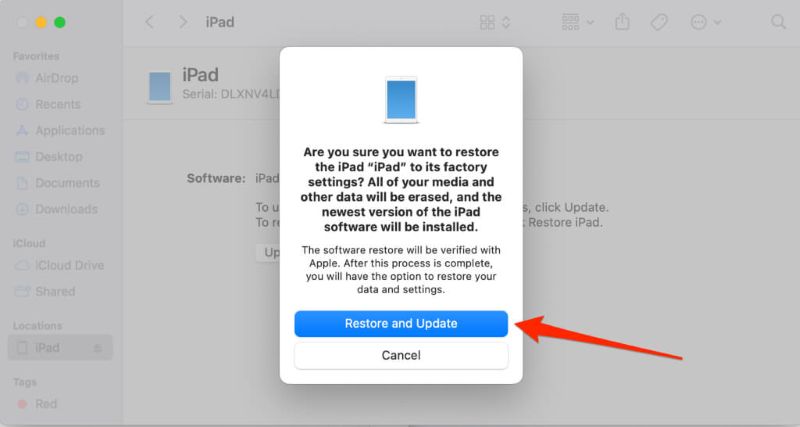
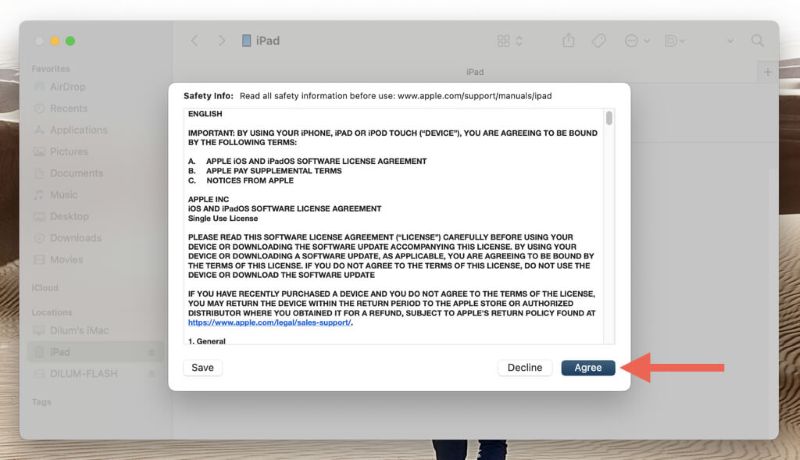
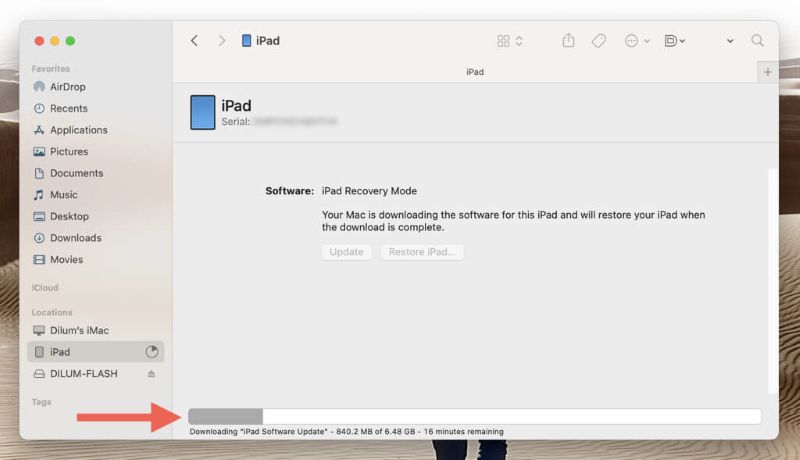
另请阅读:没有密码的4种工厂重置iPad的方法
就是这样。您准备重新开始!
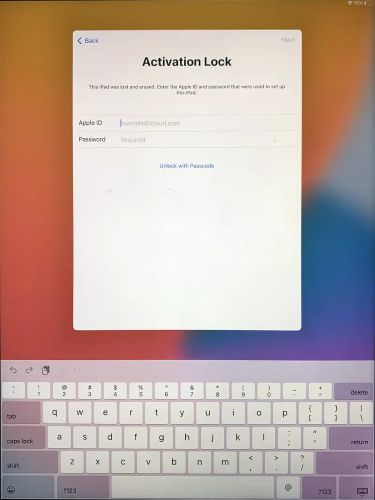
工厂重置iPad无需使用iPad按钮或密码
擦除iPad功能对您不起作用,或者您不想将iPad重置而不将其放入恢复模式? Passixy iPhone Unlocker必须是您所需的,这使您可以在没有按钮和屏幕密码的情况下擦除IDEVICE。
Passixy可让您在没有密码或Apple ID的情况下出厂重置iPad,从而毫不延迟地恢复完整访问。它在每个iPad模型和iPados版本中都可以使用,包括最新版本。无论您是锁定在面部ID后面,六位数密码还是屏幕损坏而触摸,Passixy都将它们相同,删除屏幕锁定并仅以三个步骤重置设备。以下很简单:您可以设置一个新的密码,使用新鲜的Apple ID登录,然后再次使用设备。
关键功能:
- 支持iPados 17和18,在模型,芯片和安全更新中具有完整的兼容性。
- 即使找到我的iPad已打开,请解锁iPad屏幕。
- 从锁定的iPad中删除iCloud帐户,或从可行的iPad中删除Apple ID。
- 在没有密码和数据丢失的情况下轻松摆脱屏幕时间。
使用Passixy的无密码或Apple ID的iPad出厂的步骤
步骤1。启动Passixy并选择擦除密码从主屏幕上进行模式。然后,使用经过认证的USB电缆将iPad插入计算机中。
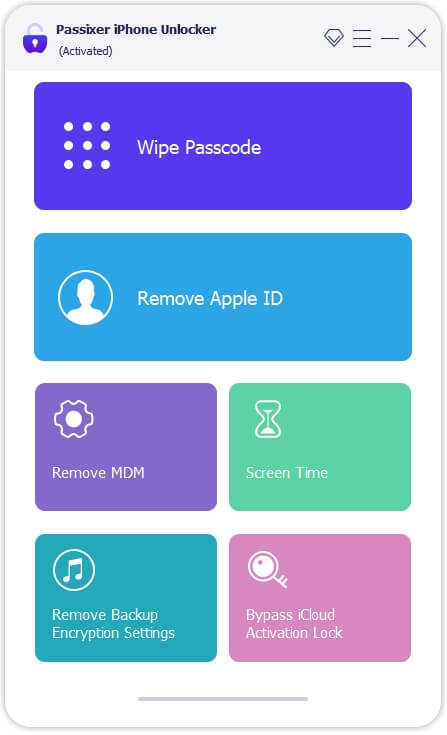
步骤2。自动检测到您的iPad。花点时间确认设备类别,型号和iPados版本。当一切看起来都正确时,请按开始下载必要的固件。
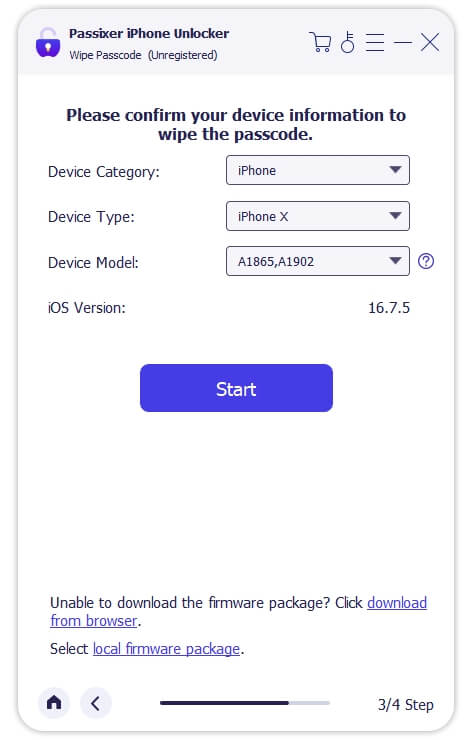
步骤3。固件完成下载后,输入0000要确认,然后点击开锁。
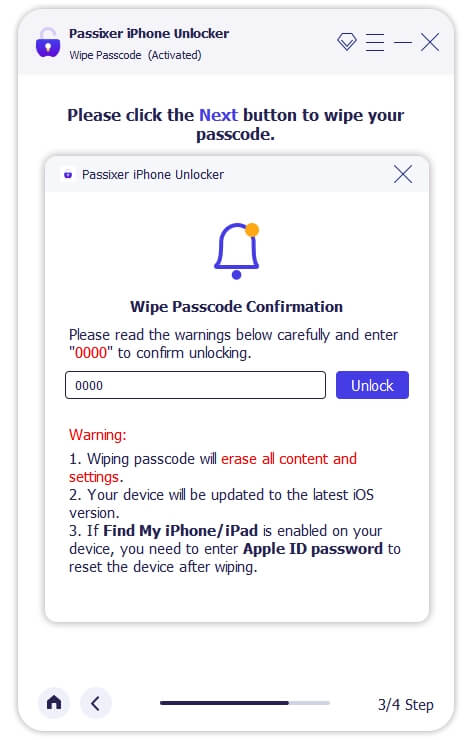
步骤4。Passixy将执行完整的出厂重置以擦除密码。您会在屏幕上成功看到擦除的密码。
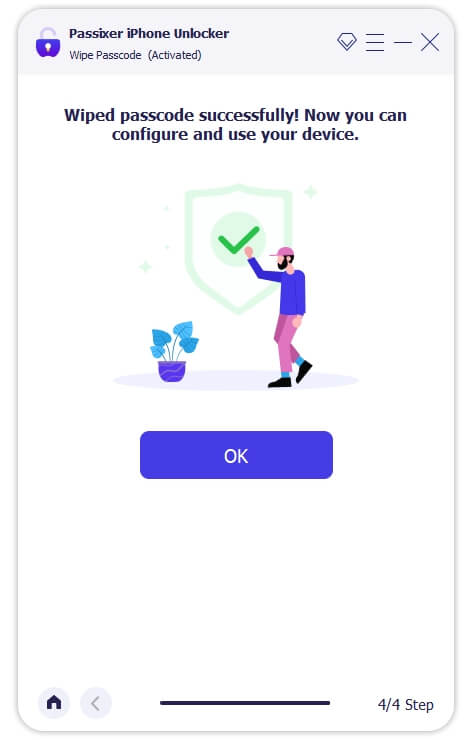
转到您的iPad。它将重新启动并返回熟悉的Hello屏幕,好像是全新的。从那里,您可以使用新鲜的Apple ID登录并创建新的密码。

如何使用或没有按钮重新启动iPad
当您的iPad冻结,变得无响应或即使输入正确的密码后也不会越过锁定屏幕,重新启动通常是将其带回的最快方法。
让我们探索两种重新启动的方式,无论您的按钮是否正常工作。您可以使用物理按钮,屏幕上的选项,甚至只能使用您的声音。
使用按钮
使用按钮重新启动iPad通常称为手动重新启动。由于设备不会重新打开,因此您需要再次按下电源按钮以完成重新启动。
确切的步骤取决于您正在使用的型号,因此我们将查看两种类型:带有主页按钮的iPad,以及没有的iPad。
使用物理按钮重新启动(对于没有主页按钮的iPad):
步骤1。按住顶按钮两者音量按钮靠近您的抓地力。保持两个直到屏幕响应。
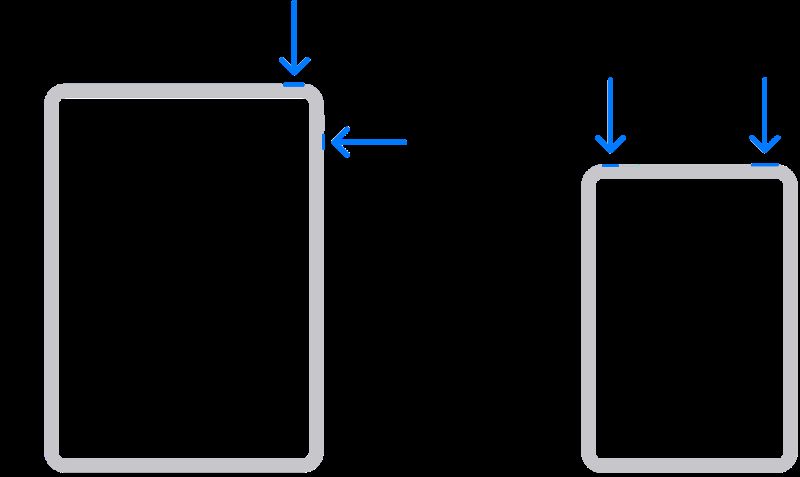
步骤2。这电源滑块会出现。轻轻滑动它以关闭iPad。
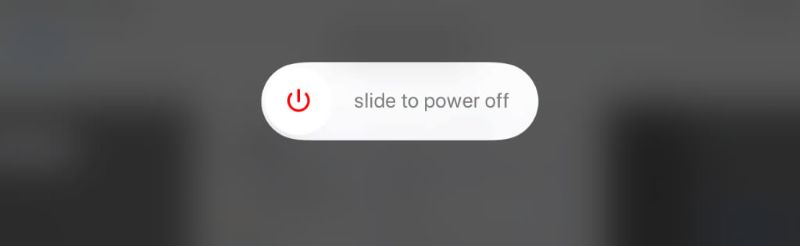
步骤3。等待大约30秒。屏幕完全黑暗后,仅按住顶按钮直到出现Apple徽标。您必须输入密码再次使用它。
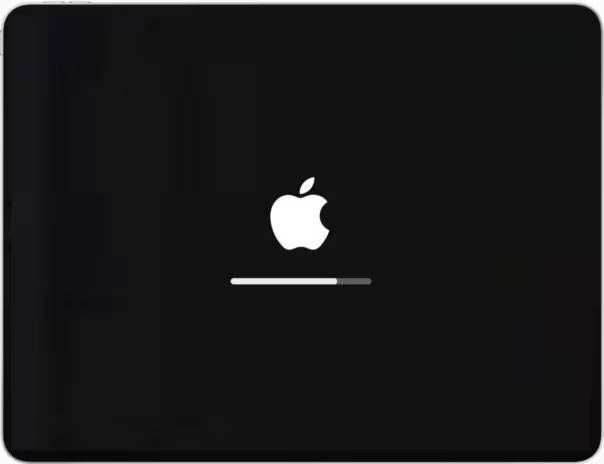
使用物理按钮重新启动(对于带有主页按钮的iPad):
步骤1。只需按住顶按钮直到电源滑块出现在屏幕上。完成后,滑动滑块以关闭电源。等待约30秒。
步骤2。然后按并保持相同顶按钮再次在iPad上供电。
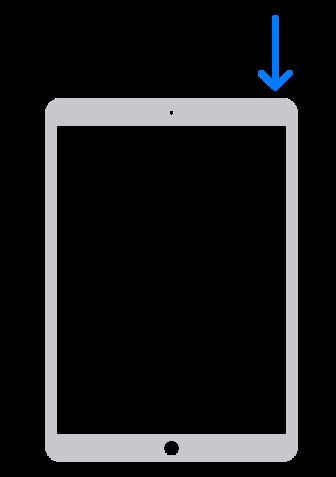
没有按钮
没有物理iPad按钮,您可以使用Siri和AssistivEtouch来帮助重新启动iPad。让我们走过两者。
在较新的iPados版本上,这种方式在大多数情况下都可以使用。一旦您进入iPad的环境,只需要求Siri提供帮助。说:
- “嘿Siri,重新启动我的iPad”或“重启iPad”。
- 将出现确认。轻敲重新启动iPad将自动关闭电源并重新启动。
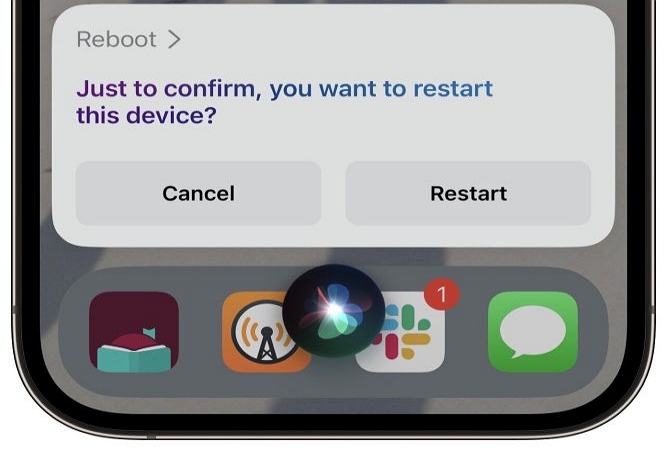
Siri选项不适用于每个型号或软件版本。因此,一种更通用的方法是使用Assidevetouch,Apple的浮动屏幕控制。打开它:
步骤1。去设置>可访问性>触碰。并启用协助切换。
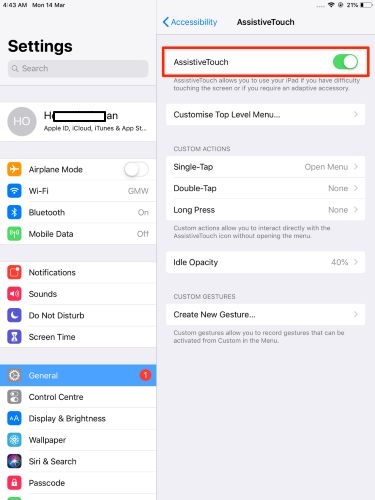
步骤2。启用后,屏幕上会出现一个小的浮动菜单,看起来像一个浅灰色圆圈重叠您的显示屏。点击它,然后选择设备>更多的(•••)>重新启动。
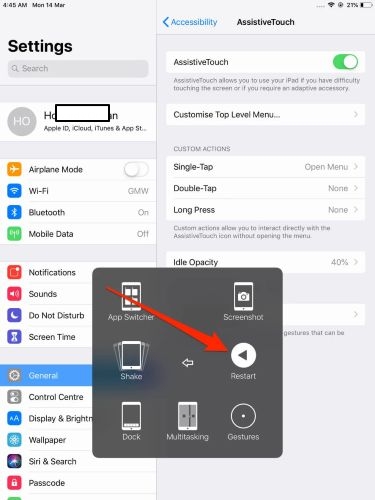
步骤3。您会看到一个提示要求确认。轻敲重新启动您的iPad将关闭并重新启动,而无需按钮。
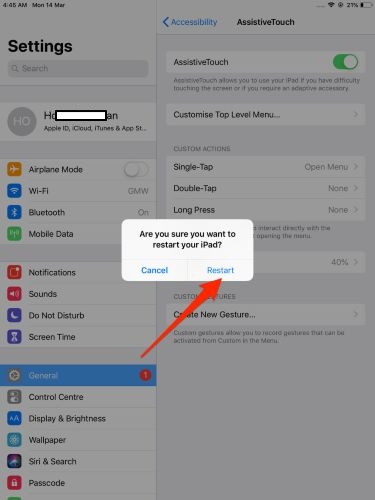
如何用按钮硬重置iPad
硬重置比常规重新启动更深。它降低了硬件级别的功率,这就是为什么您的iPad需要更长的时间才能启动。该暂停是修复程序的一部分。
当您的iPad在密码屏幕上冻结或突然停止响应触摸时,硬重置方法确实有效。最好的部分?它仅使用物理按钮 - 根本不需要密码或屏幕交互。这是正确重置的方法。
硬重置iPad的步骤
硬重置您的iPad的步骤看起来与您输入恢复模式的方式几乎相同。唯一的区别?您不会将iPad连接到计算机。
对于没有主页按钮的iPad:
- 按下并迅速释放音量按钮。做同样的事情减少音量。然后,按住顶按钮。您会看到电源滑块出现 - 签名。继续按钮。
- 几秒钟后,Apple徽标将出现。那就是放开顶部按钮的提示。 iPad将静止一会儿,然后正常重新启动。
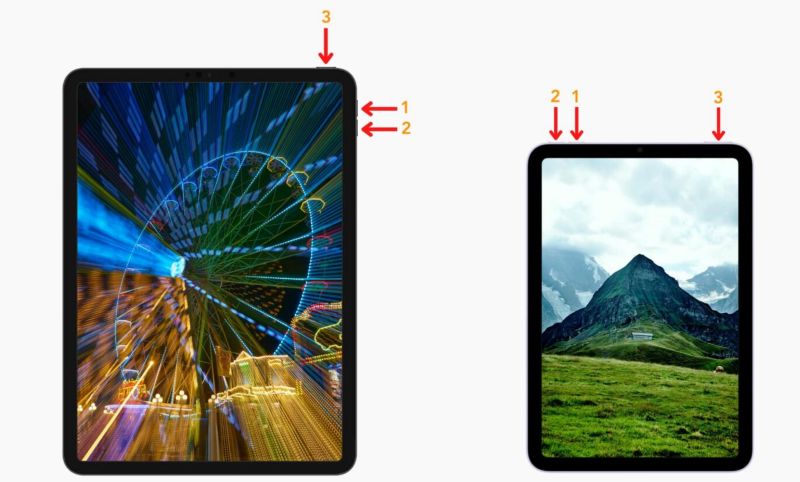
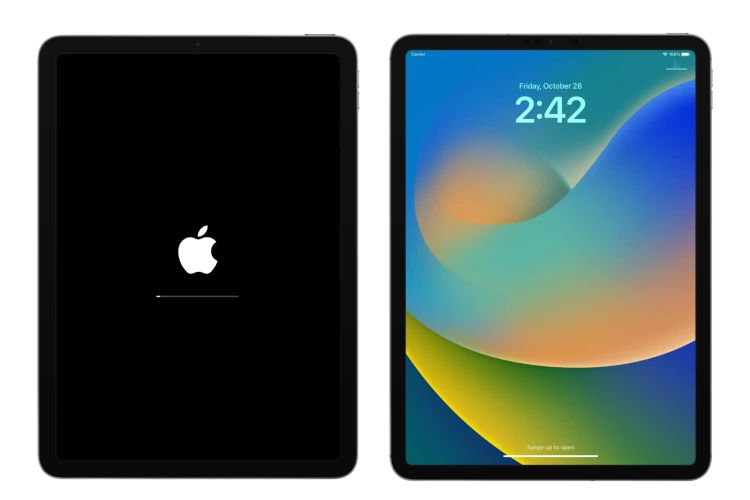
对于带有主页按钮的iPad:
只需按一下并握住顶按钮和家同时按钮。在看到Apple徽标之前,不要放手。出现后,释放抓地力。该设备将自己重新启动。
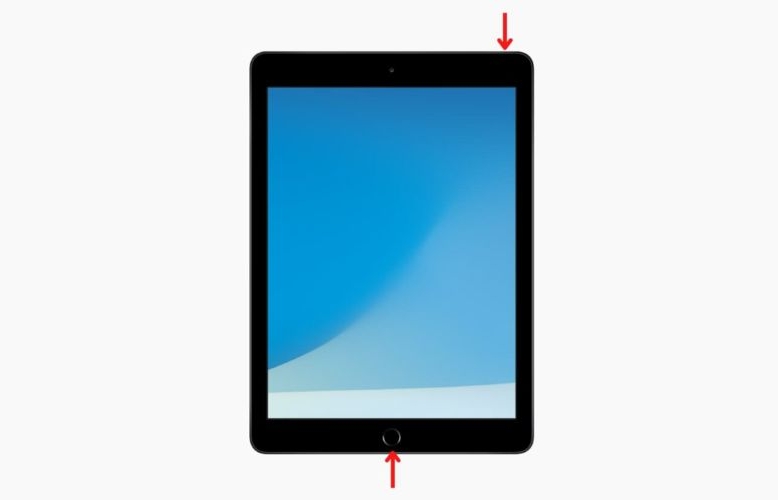
硬重置和工厂重置iPad之间的差异
最好在这里设置一些基本规则。许多人将工厂重置与硬重置混淆,部分原因是“硬重置”一词没有出现在苹果的官方词典中。但是,在日常使用中,通常用来表示强制重新启动,基于按钮的快速重启,而不是完整的数据擦除。为了永久清除事情,这是一个简单的桌子,并排差异:
| 概念 | 硬重置 | 工厂重置 |
|---|---|---|
| 它做什么 | 迫使您的iPad立即重新启动。 | 完全擦拭iPad并将其还原到开箱即用的状态。 |
| 何时使用 | 当屏幕被冷冻或密码屏幕无反应时。 | 销售时,遗忘了所有权或密码。 |
| 数据丢失 | 不 | 是的 |
| 怎么做 | 使用按钮组合(上面覆盖) | 使用iTunes,finder,iCloud或passixy(前面覆盖) |
结论
在这里,每种方法都适合无按钮和密码重置iPad的更大情况。访问Apple ID意味着您可以使用锁定屏幕重置或将iPad连接到计算机来删除它。
建议使用Passixy iPhone Unlocker,以帮助您在单击过程中重置设备并绕过屏幕锁(4位数,6位数,面部ID或触摸ID)。实际上,从Passixy开始通常是更好的电话,尤其是如果您想避免被锁定在中期中。
